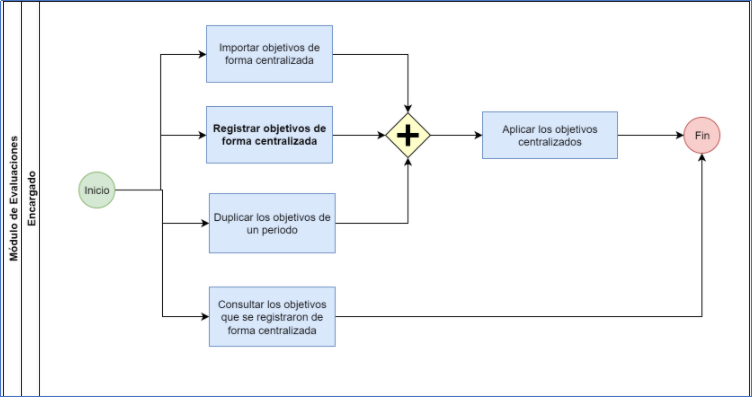Registro Centralizado de Objetivos
Resumen
Esta función corresponde al registro de objetivos por puesto de forma centralizada con sus respectivos detalles para la institución o el departamento.
Detalle de Información Solicitada
Para registrar un encabezado del registro centralizado, el sistema requiere la siguiente información:
| Parámetro | Detalle |
|---|---|
| Código | Código del encabezado del registro centralizado, este campo puede ser alfanumérico. |
| Descripción | Descripción general del encabezado del registro centralizado. |
| Periodo | Se selecciona el periodo de evaluación, por defecto siempre es "Anual". |
| Generar copia de un periodo aplicado | Se debe marcar esta casilla para indicar si se desea genera una copia del periodo. |
| Estado | Existen dos tipos de estado "En confección" cuando todavía esta activo y "Aplicado" cuando ha finalizado. Por defecto siempre se agrega el estado "En confección". |
Una vez agregado el encabezado del registro centralizado se puede agregar el detalles del mismo, por lo que el sistema requiere la siguiente información:
| Parámetro | Detalle |
|---|---|
| Código | Código del detalle del registro centralizado, este campo puede ser alfanumérico. |
| Descripción | Descripción general del detalle del registro centralizado. |
| Porcentaje | Valor numeral en un rango del 1 al 100 del objetivo que se incluyó en la descripción, en relación al resto de los objetivos, por ejemplo:
Total= 100 |
| Nivel | Nivel de la Tabla de ponderación para evaluación al que pertenece el objetivo que se incluyó en la descripción. |
| Fecha desde | Fecha inicial del periodo para el cumplimiento del objetivo que se que se incluyó en la descripción. |
| Fecha hasta | Fecha final del periodo para el cumplimiento del objetivo que se que se incluyó en la descripción. |
| Prioridad | Orden de importancia en que se espera que se cumpla con el objetivo en relación al resto de los objetivos. |
| Observaciones | Observaciones sobre el objetivo que se incluyó en la descripción. |
| Objetivo padre | Objetivo previamente creado, se selecciona si el objetivo que se incluyó en la descripción contribuye a alcanzar el objetivo padre o es parte del objetivo padre. |
| Instrumento | Instrumento en el que se basa la creación del objetivo que se incluyó en la descripción. |
| Tipo | Tipo de objetivo, los posibles valores son:
|
| Tipo de cálculo | Tipo de cálculo, los posibles valores son:
|
| Asignar por | Asignar por, los posibles valores son:
|
Descripción del Proceso
El proceso consiste en agregar, modificar o borrar un encabezado de un objetivo centralizado, con sus respectivos detalles como se presenta en el siguiente gráfico:
Ofreciendo la posibilidad de generar una copia de un periodo aplicado y la opción de cambiar el estado a "Aplicado" una vez finalizado el proceso.
En la siguiente sección se explica detalladamente el proceso.
Guía Rápida de Usuario
A continuación se presenta el paso a paso para agregar, modificar, y borrar un objetivo.
1 - Ingresar al sistema ir a Inicio > Sapiens > sección de Recursos Humanos > Evaluaciones > en la sección de "Operación" hacer clic en "Registro Centralizado de Objetivos".
2- Se presenta la pantalla con la lista de los encabezados de registro centralizados.
3- En caso de querer agregar un nuevo encabezados de registro centralizados, se presiona el botón "Nuevo" que lo lleva a la siguiente pantalla. Se deben llenar los campos necesarios (Ver detalle de información solicitada).
3.1- O también se puede seleccionar uno de los registros existentes, con estado "En confección" si desea agregar nuevos detalles o modificarlo.
4- Una vez seleccionado un encabezado del registro centralizado con un estado "En confección" se mostrará la pantalla para agregar el detalle.
4.1- En la sección 1, nos muestra la información del encabezado del registro centralizado, permitiéndonos modificar, eliminar y cambiar el estado a "Aplicado". En la sección 2 podemos agregar detalles de este registro centralizado.
5- Para agregar un nuevo detalle del registro centralizado se deben llenar los campos necesarios (Ver detalle de información solicitada) y hacer clic el botón "Agregar".
5- Una vez agregado un detalle del registro centralizado, se presenta en la lista que se encuentra a la izquierda de la pantalla.
6- Para modificar o borrar un detalle del registro centralizado se debe hacer clic sobre el registro en la lista.
8- Se presenta la información del detalle a la derecha en el formulario, además se muestran los botones de Modificar, Eliminar y Nuevo.
9- Para borrar el detalle se debe hacer clic en el botón "Eliminar".
10- Hacer clic en el botón "Nuevo" para crear un nuevo detalle del registro centralizado.
11- Para modificar el detalle insertado, se pueden ingresar los cambios deseados, y hacer clic en el botón "Modificar".
12- El botón "Limpiar" sirve para borrar la información de los campos.
13- En caso de que el estado del encabezado de registro centralizado este en "Aplicado", los usuarios solo podrán ver la información, sin poder realizar ninguna modificación.